
Përmbajtje:
- Autor John Day [email protected].
- Public 2024-01-30 12:28.
- E modifikuara e fundit 2025-01-23 15:10.

Ky është një udhëzues që ju mëson se si të përdorni një potenciometër për të zbehur një LED.
Hapi 1: Materialet




- Arduino
- Kompjuter
- Breadboard
- LED
- 5 Tela meshkuj
- Potenciometër
- Kabllo USB
Hapi 2: Fillimi

Lidheni Arduino në kompjuter me kabllo USB.
Hapi 3: Instalimet elektrike
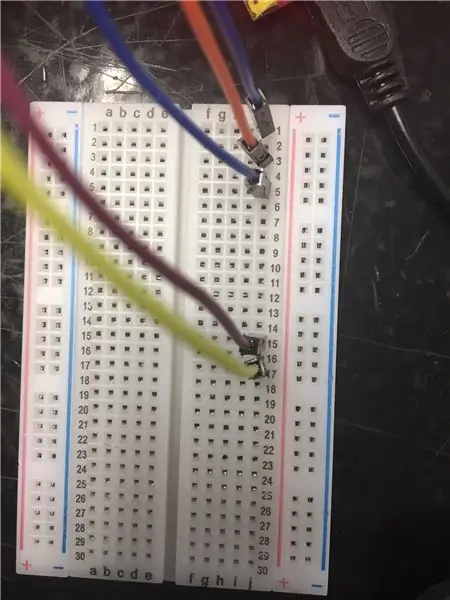
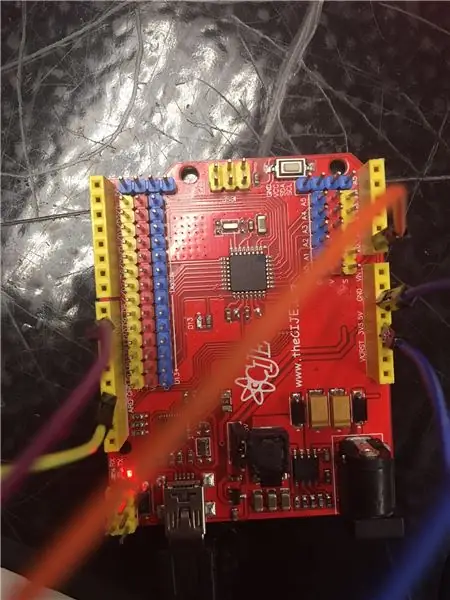
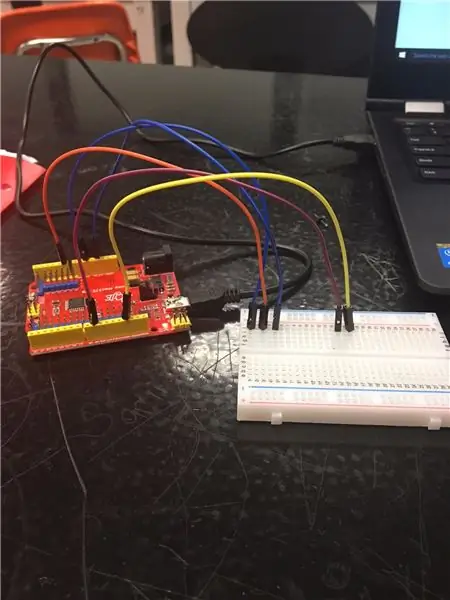
Pasi Arduino të futet në kompjuter me kordonin USB, ne do të marrim tela e parë dhe do të vendosim njërin skaj në tokë dhe tjetrin në j1. Pastaj do të vendosni tela e dytë nga A0 në j3. Pastaj do të vendosni tela e tretë nga 5v në j5.
Pas kësaj ju do të vendosni tela e katërt nga D9 në j15. Pastaj tela e pestë dhe e fundit nga toka në j17.
Hapi 4: Potenciometri dhe Konfigurimi LED

Vendoseni çelësin përballë telave. Lidheni atë në f1 f3 dhe f5. Pastaj merrni LED vendoseni këmbën më të gjatë në f15 dhe atë më të shkurtër në f17.
Hapi 5: Kodi
Këto janë variablat që i tregojnë kompjuterit se çfarë kuptimi kanë fjalët specifike:
int potPin = A0; Kjo i tregon kompjuterit se pjesa e mesme e potenciometrit, të cilën ne po e quajmë potPin, është e kyçur në A0 int readValue; Kjo i tregon kompjuterit se sa herë që themi readValue do të thotë të lexosh potenciometrin
Ky është Void Setup i cili ndodh vetëm një herë të konfigurohet për pjesën tjetër të kodit:
void setup () {Kjo po ju tregon vetëm se ky është fillimi i Void Setup
pinMode (9, OUTPUT); Kjo po vendos dritën në mënyrë që të ndizet më vonë
pinMode (potPin, INPUT); Kjo vendos potenciometrin në mënyrë që ta përdorim më vonë
Pjesa tjetër është laku i zbrazët i cili shkon pa pushim derisa ta ndaloni.
lak void () {
readValue = analogRead (potPin); Kjo i thotë kompjuterit të lexojë potenciometrin sa herë që themi readValue.
readValue = hartë (readValue, 0, 1023, 0, 255); Kjo shndërron numrat nga potenciometri i cili është nga 0-1023, në numrat për LED që është nga 0-255.
analogWrite (9, readValue); Kjo i thotë kompjuterit të ndezë LED në shkëlqimin që potenciometri po i thotë.
}
Ky është i gjithë kodi në vetvete:
int potPin = A0; int readValue = 0;
void setup () {
pinMode (9, OUTPUT);
pinMode (potPin, INPUT);}
lak void () {
readValue = analogRead (potPin);
readValue = hartë (readValue, 0, 1023, 0, 255);
analogWrite (9, readValue);}
Recommended:
Indigo Led Cube 3*3*3 Me Adxl35 dhe Potenciometër: 8 Hapa

Indigo Led Cube 3*3*3 Me Adxl35 dhe Potentiometer: Kjo është hera e parë për mua që të botoj një Instructables. Kam bërë një kub 3*3*3 led me Arduino uno Karakteristikat shtesë të këtij është se led mund të lëvizë sipas lëvizja e platformës së saj. Dhe modeli i led mund të ndryshojë sipas
Kontrolloni pulset e ndezjes LED me një potenciometër: 6 hapa

Kontrolli i pulseve të ndezjes LED me një potenciometër: Në këtë tutorial ne do të mësojmë se si të kontrollojmë pulsimet e ndezjes LED me një potenciometër. Shikoni një video demonstruese
Kontrollimi i shkëlqimit LED me Potenciometër Me Arduino: 3 hapa

Kontrollimi i shkëlqimit të LED me potenciometër me Arduino: Në këtë projekt, ne do të kontrollojmë shkëlqimin e LED duke përdorur rezistencë të ndryshueshme të siguruar nga potenciometri. Ky është një projekt shumë themelor për një fillestar, por do t'ju mësojë shumë gjëra në lidhje me funksionimin e potenciometrit dhe LED të cilat kërkohen për të bërë adva
Potenciometër dixhital MCP41HVX1 për Arduino: 10 hapa (me fotografi)

MCP41HVX1 Potenciometër Dixhital për Arduino: Familja e potenciometrave dixhital MCP41HVX1 (aka DigiPots) janë pajisje që imitojnë funksionin e një potenciometri analog dhe kontrollohen përmes SPI. Një aplikacion shembull do të ishte zëvendësimi i çelësit të volumit në stereon tuaj me një DigiPot që është
Kontrolloni LED që pulson me një potenciometër dhe ekran OLED: 6 hapa

Kontrolloni dritën e dritës që pulson me një potenciometër dhe ekran OLED: Në këtë tutorial ne do të mësojmë se si të kontrollojmë ndezjen e dritës LED me një potenciometër dhe të shfaqim vlerën e frekuencës së pulsit në ekranin OLED. Shikoni një video demonstruese
